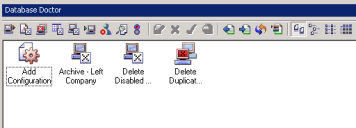Database Doctor
Database Doctor ist ein Tool in Data Analytics für Ivanti Management Suite, das Schutz, Migration und Lifecycle-Wartung der Datenbank bietet, um die Integrität der Inventardaten zu gewährleisten.
Mithilfe von Database Doctor können Sie die Inventardatenbank schützen, indem Sie beschädigte oder unerwünschte Felder und Klassen entfernen oder Duplikate entfernen bzw. archivieren. Diese Aufgaben können nach Bedarf oder nach einem bestimmten Zeitplan ausgeführt werden. Nachdem Duplikate entfernt wurden, können Sie Datenintegritätskonfigurationen in regelmäßigen Abständen planen und ausführen lassen, um die Daten fortwährend gegen Beschädigung zu schützen.
Database Doctor hilft bei Datenbankmigration und behält wichtige Inventardaten und Einstellungen bei, wenn Sie den Ivanti Coreserver aktualisieren oder wiederherstellen. Vor einer Wiederherstellung schützen Sie Ihre Inventardaten durch Exportieren (als Scandateien) von Inventardatensätzen, Abfragen, Richtliniendetails und anderen Konfigurationsinformationen. Nach dem Neuaufbau können Sie die Daten in die Datenbank importieren. Diese Technologie für Export, Neuaufbau und Import hilft nicht nur bei Upgrades und bei der Disaster-Recovery, sondern vermeidet auch die Instabilität einer „Overlay“-Installation.
Und schließlich kann Ihnen Database Doctor auch bei der Lifecycle-Wartung der Datenbank helfen. Wenn Geräte veralten und aus der Inventardatenbank entfernt werden müssen, können Sie die Geräte mit Database Doctor in einem Offlinestatus archivieren. Dazu speichern Sie die Gerätedaten als Scandateien in einem Verzeichnis. Dadurch erhalten Sie eine vollständige Aufzeichnung der ausgemusterten Assets, die nicht in den Berechnungen der Management Suite-Lizenz enthalten sind.
Über die Database Doctor-Ansicht
Beim ersten Aufruf von Database Doctor wird ein Fenster am unteren Rand der Management Suite-Konsole angezeigt. Dieser Fensterbereich besteht aus einer Symbolleiste und einer Ansicht der Tasks. Dort können Sie verschiedene Tasks für den Schutz und die Bereinigung des Inventars ausführen.
- Computer exportieren: Exportiert Gerätedaten in eine Scandatei. Dabei werden die Daten beibehalten, damit Sie diese wieder in die Inventardatenbank importieren können.
- Attribute löschen: Löscht alle unerwünschten Attribute in der Inventardatenbank, die veraltet oder nicht relevant sind.
- Doppelte Computer löschen: Löscht doppelte Einträge für ein Gerät in der Inventardatenbank. Doppelte Einträge für dasselbe Gerät können dann vorkommen, wenn Geräte von Ort zu Ort oder von Benutzer zu Benutzer weitergegeben werden. Das gilt insbesondere für Computer, bei denen ein neues Abbild erstellt wurde. Sie können Attribute hinzufügen, die festlegen, wodurch sich die Einzigartigkeit eines Geräts definieren lässt.
- Alte Computer löschen: Löscht und archiviert alte Gerätedaten aus der Inventardatenbank. Bevor Sie die Daten entfernen können, müssen Sie zunächst festlegen, wodurch ein altes Gerät definiert wird. Geben Sie dazu die Anzahl Tage seit der letzten Aktualisierung des Geräts an.
- Computer archivieren: Archiviert Gerätedaten. Dabei werden die Daten aus der Inventardatenbank gelöscht und in eine Scandatei exportiert.
- Importieren: Importiert alle Scandateien von exportierten Gerätdaten aus einem einzelnen Verzeichnis zurück in die Inventardatenbank.
- Benutzer löschen: Entfernt Benutzerobjekte und ordnet sie neu zu. Nachdem Benutzer innerhalb der Management Suite erstellt wurden, können sie eine Vielzahl unterschiedlicher Objekten erstellen und besitzen. Bevor Sie einen Benutzer entfernen können, müssen Sie zuerst manuell die Objekte des Benutzers suchen und entfernen.
- Scandateien überprüfen: Analysiert Fehlerscans, die nicht in die Inventardatenbank gelangen dürfen. Bei einem erkannten Problem wird angegeben, ob der Fehler normal ist oder nicht.
- Echtzeitverarbeitung aktivieren: Ermöglicht die Echtzeitverarbeitung für Inventarscans.
- Eigenschaften bearbeiten: Ermöglicht Ihnen das Bearbeiten der Eigenschaften einer Konfiguration, die in der Ansicht der Tasks in Database Doctor angezeigt wird.
- Löschen: Löscht eine Konfiguration aus der Ansicht der Tasks in Database Doctor.
- Zwischen Aktiv/Nicht aktiv umschalten: Aktiviert bzw. deaktiviert eine Konfiguration. Eine aktive Konfiguration wird ausgeführt, wenn der Coreserver die Scandatei empfängt. Damit der Aktivmodus funktioniert, muss auch die Echtzeitverarbeitung aktiviert sein. Stellen Sie dazu sicher, dass auf der Symbolleiste von Database Doctor eine grüne Ampel angezeigt wird.
Die Umschaltung ist nur bei einer Management Suite-Konsole auf dem Coreserver möglich. Bei einer Remotekonsole ist diese Option deaktiviert. - Planen: Plant die Ausführung einer Konfiguration für den jetzigen oder einen späteren Zeitpunkt gegen die Inventardatenbank. Zu diesem Zweck wird ein Skript Geplante Tasks erstellt. Sie können die geplanten Einstellungen unter „Geplante Tasks“ ändern.
- Konfigurationen exportieren: Exportiert die Konfigurationsinformationen aus der Inventardatenbank in eine .XML-Datei.
- Konfigurationen importieren: Importiert Konfigurationsinformationen aus einer .XML-Datei in die Inventardatenbank.
- Liste aktualisieren: Aktualisiert die Ansicht der Tasks.
- Reihenfolge der Ausführung: Legt die Ausführungsreihenfolge für Ihre Konfigurationen fest. Die oberste Konfiguration wird zuerst ausgeführt. Die Ausführung der übrigen Konfigurationen erfolgt dann in absteigender Reihenfolge. Mithilfe der Pfeiltasten können Sie die Reihenfolge der Ausführung ändern.
Die Reihenfolge der Ausführung kann nur für aktive Konfigurationen festgelegt werden. Um eine Konfiguration zu aktivieren, müssen Sie auf einer Management Suite-Konsole auf dem Coreserver sein. - Großes Symbol: Große Symbole für die Ansicht der Tasks in Database Doctor.
- Kleine Symbole: Kleine Symbole für die Ansicht der Tasks in Database Doctor.
- Liste: Listenformat für die Ansicht der Tasks in Database Doctor.
- Details: Detaillierte Spalten für die Ansicht der Tasks in Database Doctor.
Erste Schritte
In den folgenden Abschnitten lernen Sie die Tasks kennen, die Sie mit Database Doctor ausführen können.
Exportieren von Gerätedaten und Konfigurationen
Manchmal kann es erforderlich sein, die Inventardatenbank zurückzusetzen. Wenn Sie alle Scan- und Konfigurationsdaten vorher exportieren, spart Ihnen das Zeit und erhält die benutzerdefinierten Daten.
Sie können alle oder nur einige Gerätedatensätze der Inventardatenbank in eine Scandatei exportieren. Wenn Sie Daten exportieren möchten, die mithilfe einer Abfrage gefundenen wurden, müssen Sie zuerst die Abfrage erstellen. (Anweisungen hierzu finden Sie unter „Erstellen von Datenbankabfragen“ in der Ivanti Management Suite Hilfe.)
Die exportierte Scandatei erhält standardmäßig den Namen <Computer. Geräte-ID>-<datum>.scn. Während des Exportvorgangs können Sie das Datenbankattribut für den Dateinamen ändern (statt des Standardattributs „Computer.Geräte-ID“).
- Klicken Sie in der Symbolleiste auf das Symbol Computer exportieren.
- Aktivieren Sie im Dialogfeld „Computer exportieren“ eins der folgenden Kontrollkästchen und klicken Sie auf die Schaltfläche Weiter:
Für alle Computer in der Datenbank fahren Sie mit dem nächsten Schritt fort.
Für Nur ausgewählte Computer klicken Sie zur Auswahl eines oder mehrerer Geräte auf die Schaltfläche Hinzufügen. Klicken Sie auf die Schaltfläche Weiter.
Für Computer in einer Abfrage müssen Sie eine gespeicherte Abfrage auswählen, die alle von der Abfrage gefundenen Geräte exportiert. Klicken Sie auf die Schaltfläche Weiter. - Geben Sie im Textfeld Verzeichnis den gewünschten Speicherort für die Scandatei (.SCN) an. Klicken Sie auf die Schaltfläche mit dem Auslassungszeichen (...), um zu einem Speicherort zu navigieren.
- Im Textfeld Attribut können Sie die Voreinstellung übernehmen oder ein anderes Attribut für die Benennung der Scandatei eingeben.
- Um die Konfiguration zu speichern und sie später auszuführen, klicken Sie auf die Schaltfläche Fertig stellen. Die Konfiguration wird in der Ansicht der Tasks in Database Doctor angezeigt. Dort können Sie die Konfiguration zu einem späteren Zeitpunkt benennen und ausführen. Wählen Sie andernfalls Exportvorgang jetzt ausführen und klicken Sie auf die Schaltfläche Fertig stellen, um die Gerätedaten sofort zu exportieren.
Sie können zum Exportieren der Gerätedaten auch mit der rechten Maustaste auf Geräte in der Netzwerkansicht der Management Suite klicken und dann Exportieren auswählen.
Sollten Sie Probleme bei der Inventardatenbank feststellen und sie zurücksetzen müssen, sollten Sie zunächst die von Ihnen in Database Doctor erstellten Konfigurationen und Data Translation Services exportieren, damit Sie diese Daten nicht verlieren.
Mit Database Doctor können Sie diese benutzerdefinierten Konfigurationen in eine .XML-Datei exportieren.
- Klicken Sie in der Symbolleiste auf das Symbol Konfigurationen exportieren.
- Blättern Sie durch die Liste der zu exportierenden Konfigurationen. Für Konfigurationen, die Sie nicht exportieren möchten, markieren Sie die Konfiguration und klicken auf die Schaltfläche Entfernen.
- Klicken Sie auf die Schaltfläche mit dem Auslassungszeichen (...), um ein Verzeichnis für die .XML-Datei auszuwählen.
- Klicken Sie auf die Schaltfläche OK, um die Konfigurationen in die .XML-Datei zu exportieren.
Zu den exportierten Konfigurationsinformationen gehören:
- Konfigurations- und Regeldaten
- Bereiche
- Benutzer
- Abfragen
- Informationen zu Tasks und Planungen
- Skripte
- Berichte
- Gruppen
- Richtlinien
- Informationen zu nicht verwalteten Geräten
- Informationen zu Software Compliance (einschließlich zu suchender und auszuschließender LDAPPL-Dateien)
- Pakete
- Verteilungsmethoden
- Dashboards
- Clientkonfigurationen
- Spaltensätze
- Bestimmte Schlüsseldateien (Schlüssel und certs)
Löschen von Attributen, doppelten und veralteten Computern und Benutzern
Database Doctor kann für die folgenden Bereinigungstasks eingesetzt werden.
Im Laufe der Zeit kann die Inventardatenbank mit vielen Attributen gefüllt werden, die veraltet oder nicht mehr relevant sind. Mithilfe von Database Doctor können Sie diese unerwünschten Attribute löschen.
- Klicken Sie in der Symbolleiste auf das Symbol Attribute löschen.
- Navigieren Sie zu dem zu löschenden Datenbankattribut.
- Zum Löschen der Attribute aktivieren Sie das Kontrollkästchen neben jedem zu löschenden Attribut.
- Um ein Attribut und alle seine untergeordneten Attribute zu löschen, aktivieren Sie das Kontrollkästchen neben dem übergeordneten Attribut.
- Um alle nicht standardmäßigen Attribute zu löschen und nur die ursprünglich mit der Management Suite installierten Attribute zu belassen, klicken Sie auf die Schaltfläche Nicht-Standardwerte auswählen.
- Klicken Sie auf die Schaltfläche Weiter. Ein Dialogfeld mit einer Liste aller zum Löschen ausgewählten Attribute wird angezeigt. Zur Ermittlung, ob Geräten derzeit eines dieser Attribute zugeordnet ist, wählen Sie ein Attribut aus der Liste aus und klicken auf die Schaltfläche Computer.
- Um die Konfiguration zu speichern und sie später auszuführen, klicken Sie auf die Schaltfläche Fertig stellen. Die Konfiguration wird in der Ansicht der Tasks in Database Doctor angezeigt. Dort können Sie die Konfiguration zu einem späteren Zeitpunkt benennen und ausführen. Klicken Sie ansonsten auf die Schaltfläche Jetzt löschen, um die Attribute sofort aus der Datenbank zu entfernen.
In einem großen Unternehmen werden Geräte oft von Ort zu Ort oder von Benutzer zu Benutzer weitergegeben. Das führt möglicherweise zu doppelten Einträgen in der Inventardatenbank für dasselbe Gerät. Das gilt insbesondere für Computer, bei denen ein neues Abbild erstellt wurde.
Mit Database Doctor können Sie verhindern, dass dieses Problem entsteht. Dazu legen Sie Attribute fest, die definieren, was bei dem jeweiligen Gerät einzigartig ist.
Wir empfehlen die Auswahl eines Attributs, das normalerweise bei allen Geräten eindeutig ist, wie z. B. Computer.Netzwerk.NIC-Adresse.
Wenn Sie ein Attribut hinzufügen, können Sie bestimmte Werte aus der Dublettenprüfung ausschließen. Es kann zum Beispiel vorkommen, dass „Computer.Netzwerk.NIC-Adresse“ eines Geräts als 00000000 erscheint. Diesen Wert möchten Sie nicht mit den NIC-Addressen anderer Geräte vergleichen. Deshalb können Sie diesen Wert ausschließen. Alle Geräte mit einer NIC-Adresse 00000000 werden nicht als Duplikate behandelt.
- Klicken Sie in der Symbolleiste auf das Symbol Doppelte Computer löschen.
- Klicken Sie auf die Schaltfläche Hinzufügen, um den Attributbrowser zu öffnen. Navigieren Sie zu dem einzigartigen Attribut, das Sie zur Identifizierung doppelter Geräte verwenden möchten.
- Falls Sie bestimmte Werte aus der Dublettenprüfung ausschließen möchten, wählen Sie ein Attribut aus und klicken auf die Schaltfläche Ausschließen. Zum Beispiel geben bestimmte Geräte 00000000 als NIC-Adresse zurück. Deshalb möchten Sie diesen Wert wahrscheinlich ausschließen, damit diese Geräte nicht gelöscht werden.
- Sollten andere Attribute zur Definition der Einzigartigkeit benötigt werden, wiederholen Sie die Schritte 2 bis 3. Nach Abschluss der Attributauswahl klicken Sie auf die Schaltfläche Weiter.
- Wählen Sie das Attribut aus, das bestimmt, welche Geräte beibehalten werden sollen. Gemäß der Voreinstellung wird das Attribut Datum des letzten Updates durch den Inventarserver verwendet. Sie können auch ein anderes Attribut wählen; dabei muss es sich jedoch um ein Datumsattribut handeln. Klicken Sie auf die Schaltfläche Weiter, um fortzufahren.
- Um die Informationen des Geräts vor dem Löschen in einer Scandatei zu speichern, wählen Sie Computer exportieren, dann geben den Pfad ein oder navigieren zu dem Speicherort, an dem Sie die Scandatei speichern möchten.
- Im Textfeld Attribut können Sie die Voreinstellung übernehmen oder ein anderes Attribut für die Benennung der Scandatei eingeben.
- Um die Konfiguration zu speichern und das Löschen später auszuführen, klicken Sie auf die Schaltfläche Fertig stellen.. Die Konfiguration wird in der Ansicht der Tasks in Database Doctor angezeigt. Dort können Sie die Konfiguration zu einem späteren Zeitpunkt benennen und ausführen.
- Um die doppelten Geräte sofort zu löschen, wählen Sie "Duplikate löschen" jetzt ausführen und klicken auf die Schaltfläche Weiter.
- Beim sofortigen Löschen wird ein Dialogfeld mit einer Liste der zu löschenden Geräte angezeigt. Database Doctor geht davon aus, dass das Gerät mit dem aktuellsten Attribut aus Schritt 5 das richtige Gerät ist, das beibehalten werden soll. In der Liste sind nur die Duplikate enthalten (diejenigen mit einem älteren Datum).
- Wählen Sie ein oder mehrere Geräte aus der Liste aus und klicken Sie auf die Schaltfläche Entfernen, um die Geräte zu löschen.
- Klicken Sie auf die Schaltfläche Fertig stellen, um die Konfiguration zu speichern.
Sie können diese Konfiguration als Task speichern und doppelte Geräte jeden Tag oder in regelmäßigen Abständen entfernen.
In großen Unternehmen werden Geräte häufig außer Betrieb genommen und müssen aus der Inventardatenbank entfernt werden. Eine Möglichkeit für diesen Vorgang ist, solche Gerätedatensätze zu entfernen, die während eines bestimmten Zeitraums nicht gescannt wurden.
Database Doctor liefert ein praktisches Tool zum Bereinigen der Inventardatenbank und speichert dabei die Informationen der alten Geräte. Um dieses Tool nutzen zu können, müssen Sie festlegen, wodurch ein altes Gerät definiert wird, Wählen Sie dazu die Anzahl Tage aus, in denen das Gerät zuletzt aktualisiert wurde.
- Klicken Sie in der Symbolleiste auf das Symbol Alte Computer löschen.
- Wählen Sie das Attribut aus, anhand dessen veraltete Computer ermittelt werden. Gemäß Voreinstellung ist Datum des letzten Updates durch den Inventarserver ausgewählt.
- Wählen Sie die Anzahl Tage aus, in denen das Gerät zuletzt aktualisiert wurde. Alle Geräte, die nicht während dieses Zeitraums aktualisiert wurden, werden in die Liste der „alten“ Geräte aufgenommen.
- Sollen die Daten dieser Geräten in eine Scandatei exportieren werden, wählen Sie Computer exportieren und geben dann den Pfad ein oder navigieren zum Speicherort, an dem die Scandatei gespeichert werden soll.
- Im Textfeld Attribut können Sie die Voreinstellung übernehmen oder ein anderes Attribut für die Benennung der Scandatei eingeben.
- Klicken Sie auf die Schaltfläche Weiter, um fortzufahren.
- Um die Gerätedatensätze sofort zu löschen, markieren Sie die entsprechenden Geräte in der Liste und klicken auf die Schaltfläche Entfernen; andernfalls können Sie die Löschung später durchführen.
- Klicken Sie auf die Schaltfläche Fertig stellen, um die Konfiguration zu speichern. Die Konfiguration wird in der Ansicht der Tasks in Database Doctor angezeigt. Dort können Sie die Konfiguration zu einem späteren Zeitpunkt benennen und ausführen.
Sie können diese Konfiguration auch als Task speichern und alte Geräte jeden Tag oder in regelmäßigen Abständen entfernen.
Nachdem Benutzer innerhalb der Management Suite erstellt wurden, können sie eine Vielzahl unterschiedlicher Objekten erstellen und besitzen. Bevor Sie einen Benutzer löschen können, müssen Sie zuerst manuell alle Objekte des Benutzers suchen und entfernen. Database Doctor liefert ein einfaches Werkzeug für das Entfernen und das Neuzuweisen von Benutzerobjekten.
- Klicken Sie in der Symbolleiste auf das Symbol Benutzer löschen.
- Wählen Sie aus der Liste die zu löschenden Benutzer aus.
- Wählen Sie Die Benutzer löschen. Falls Sie die Objekte der Benutzer neu zuweisen möchten, wählen Sie außerdem Eigentum von Objekten auf einen anderen Benutzer ändern. Wählen Sie aus der Dropdownliste den Benutzer aus, der neuer Eigentümer der Objekte wird.
- Klicken Sie auf die Schaltfläche OK.Falls Probleme auftreten, wird ein Dialogfeld angezeigt.
Archivieren von Gerätedatensätzen
Database Doctor bietet eine bequeme Möglichkeit, Gerätedatensätze zu archivieren. Dazu können Sie die Daten in eine Scandatei exportieren und die Daten aus der Inventardatenbank löschen.
- Klicken Sie in der Symbolleiste auf das Symbol Computer archivieren.
- Aktivieren Sie im Dialogfeld „Computer archivieren“ eins der folgenden Kontrollkästchen und klicken Sie auf die Schaltfläche Weiter:
Bei Bedingungen auswählen müssen Sie auf die Schaltfläche Hinzufügen klicken und ein Attribut und die für dieses Attribut definierten Wertebedingungen hinzufügen.
Beispielsweise könnten im Rahmen der Assetverwaltung benutzerdefinierte Daten mit einem Gerät verknüpft werden, die den Gerätestatus angeben. Diese Daten könnten mithilfe der Data Translation Services aus einer anderen Datenbank importiert werden. Wenn das Feld „Computer.Status“ auf Surplused gesetzt ist, kann das Gerät aus der Datenbank entfernt werden. Wiederholen Sie diesen Schritt zur Auswahl zusätzlicher Bedingungen.
Klicken Sie bei Nur ausgewählte Computer auf die Schaltfläche Hinzufügen, um ein Gerät bzw. mehrere Geräte zu archivieren.
Wenn Sie Computer in einer Abfrage ausgewählt haben, können Sie alle Geräte archivieren, die mithilfe einer gespeicherten Abfrage gefunden wurden. Erstellen Sie gegebenenfalls die Abfrage in der Netzwerkansicht der Management Suite, bevor Sie diesen Vorgang beginnen. - Klicken Sie auf die Schaltfläche Weiter, um fortzufahren.
- Geben Sie im Textfeld Verzeichnis den gewünschten Speicherort für die Scandatei (.SCN) an. (Klicken Sie auf die Schaltfläche mit dem Auslassungszeichen (...), um zu einem Speicherort zu navigieren.)
- Im Textfeld Attribut können Sie die Voreinstellung übernehmen oder ein anderes Attribut für die Benennung der Scandatei eingeben.
- Zum Speichern der Archivkonfiguration klicken Sie auf die Schaltfläche Fertig stellen. Die Konfiguration wird in der Ansicht der Tasks in Database Doctor angezeigt. Dort können Sie die Konfiguration zu einem späteren Zeitpunkt benennen und ausführen.
- Wenn Sie die Computer sofort archivieren möchten, wählen Sie "Archivieren" jetzt ausführen und klicken auf die Schaltfläche Fertig stellen.
Sie können die Geräte auch archivieren, indem Sie in der Netzwerkansicht der Management Suite mit der rechten Maustaste klicken und dann Archivieren auswählen. Diese Option ähnelt der Menüoption exportieren, jedoch wird hierbei das Gerät aus der Datenbank gelöscht.
Importieren von exportierten Daten in die Inventardatenbank
Die meisten Tools von Database Doctor ermöglichen Ihnen das Exportieren von Informationen. Das ist besonders dann hilfreich, wenn Sie Ihre Datenbank zurücksetzen müssen. Außerdem bietet Database Doctor eine einfache Möglichkeit, die gespeicherten Informationen wieder in die Inventardatenbank zurück zu importieren.
Die Daten für exportierte Geräte befinden sich in Scandateien. Sie können alle Scandateien aus einem Verzeichnis wieder in die Inventardatenbank importieren.
- Klicken Sie in der Symbolleiste auf das Symbol Importieren.
- Wählen Sie im Dialogfeld „Daten importieren“ Alle Computer im Verzeichnis und klicken Sie auf die Schaltfläche Weiter.
- Geben Sie in das Textfeld Verzeichnis den Speicherort der exportierten Scandatei (.SCN) ein. (Klicken Sie auf die Schaltfläche mit dem Auslassungszeichen (...), um zu einem Speicherort zu navigieren.)
- Zum Speichern der Importkonfiguration klicken Sie auf die Schaltfläche Fertig stellen. Die Konfiguration wird in der Ansicht der Tasks in Database Doctor angezeigt. Dort können Sie die Konfiguration zu einem späteren Zeitpunkt benennen und ausführen.
- Um den Import sofort durchzuführen, wählen Sie Jetzt importieren und klicken auf die Schaltfläche Fertig stellen.
Sofern Sie das Symbolleistensymbol Konfigurationen exportieren zum Exportieren der Database Doctor- oder Data Translation Services-Konfigurationen in eine .XML-Datei verwendet haben, können Sie diese Daten jederzeit wieder in die Inventardatenbank importieren.
Zum Importieren der mit Geräten verknüpften Konfigurationsinformationen, wie z. B. Statusinformationen für geplante Tasks, müssen Sie zuerst die Gerätedaten wieder in die Inventardatenbank importieren.
- Klicken Sie in der Symbolleiste auf das Symbol Konfigurationen importieren.
- Klicken Sie im Textfeld der Datei auf die Schaltfläche mit dem Auslassungszeichen (...), um den Speicherort der .XML-Datei zu suchen, die Sie wieder in die Inventardatenbank importieren möchten.
- Um den Import sofort durchzuführen, klicken Sie auf die Schaltfläche OK.
Prüfen von Scandateien
Database Doctor bietet eine einfache Möglichkeit, Fehlerscans zu analysieren, die nicht in die Inventardatenbank gelangen dürfen. Wenn ein Problem festgestellt wird, bietet Database Doctor eine Lösung bzw. Informationen an, ob dieses Problem normal ist oder nicht.
Die Ordner der Scandateien sind die gleichen wie die Ordner auf dem Coreserver:
- Errorscan: Scandateien, in denen zufällige Fehler aufgeführt sind.
- ErrorBigScan: Scandateien, die für die Bearbeitung durch den Inventardienst zu groß sind.
- ErrorTrans: Scandateien, die einen Fehler bei der Übertragung vom Client zum Server verursacht haben.
- Klicken Sie in der Symbolleiste auf das Symbol Scandateien überprüfen. Database Doctor zeigt eine andere Ansicht mit einer Verzeichnisstruktur auf der linken Seite und einer Dateiliste auf der rechten Seite.
- Öffnen Sie einen Ordner in der Strukturliste, um auf der rechten Seite eine Liste der darin befindlichen Scandateien anzuzeigen.
- Klicken Sie in der Symbolleiste auf das Symbol Scans analysieren. Die Ausführung dieses Prozesses kann längere Zeit dauern. Anschließend wird eine Liste der Fehler und anderer Probleme bei den Scandateien angezeigt.
Zur Anzeige detaillierterer Fehlerinformationen klicken Sie mit der rechten Maustaste auf die Scandatei und wählen Fehlerinformationen anzeigen. Wenn es sich um einen erkannten Fehler handelt und eine entsprechende Maßnahme vorhanden ist, die Sie ergreifen können, wird dies in den Fehlerinformationen angegeben. Außerdem können Sie sich die Scandatei bzw. das Inventar für das Gerät ansehen.